Win8.1電腦任務欄右下角聲音圖標可以調節音量大小,有些用戶在使用Win8.1系統的過程中突然發現聲音圖標不見了,但是電腦的聲音播放正常,這個時候該怎麼辦呢?一起來看一下。
電腦音量圖標不見了恢復方法
1、在Win8.1傳統桌面下,點擊任務欄右下角的小三角圖標(顯示隱藏的圖標),接著點擊“自定義”選項;
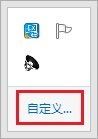
2、打開通知區域圖標窗口,將“音量”設置為“顯示圖標和通知”,點擊“確定”即可顯示音量圖標。如果設置完都不顯示,接下來在左下角,找到“啟用或關閉系統圖標”;
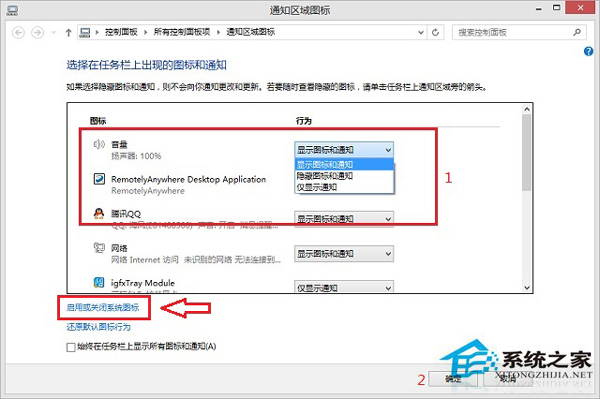
3、打開設置系統圖標顯示或關閉顯示的界面,我們可以看到音量的小喇叭是關閉的,我們將處於關閉狀態的音量圖標設置為“啟用”狀態,點擊“確定”保存;
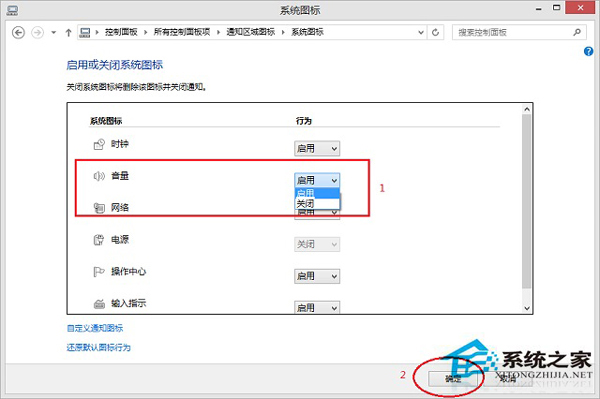
4、此時,任務欄右下角的音量圖標就顯示出來了。

以上就是Win8.1電腦聲音圖標不見了怎麼辦的全部內容了,電腦聲音圖標不見了可能是被某些軟件關閉了,只要在系統圖標中重新啟用就可以了。